Klar kann man das Text Schnipsel Tool auf Microsofts Windows 11 weiterverwenden und von den Text Schnipseln profitieren!Inhalt: 1.) ... Text Schnipsel Tool auf Windows 11!
|
| (Bild-1) Das Text Schnipsel Tool auf Windows 11 weiterverwenden! |
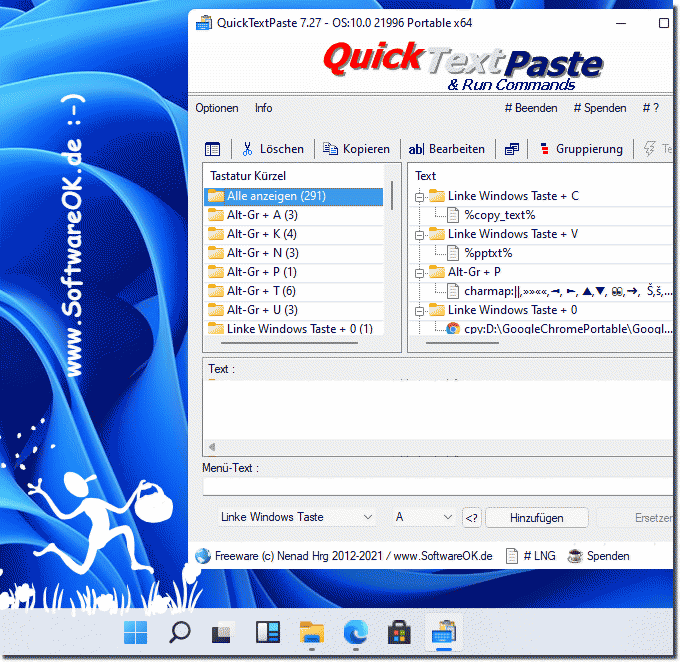 |
2.) Natürlich können Sie das integrierte Text-Snippet-Tool unter Windows verwenden!
Natürlich können Sie das integrierte Text-Snippet-Tool unter Windows verwenden. Windows bietet eine Funktion namens „Text Services Framework“ (TSF), mit der Sie Textausschnitte, Textverknüpfungen und Textvorhersagen in verschiedenen Anwendungen erstellen und verwenden können. So können Sie es verwenden:
Öffnen Sie die Text Services Framework-Einstellungen:
Drücken Sie Windows + I, um die Windows-Einstellungen zu öffnen.
Gehen Sie zu „Geräte“.
Wählen Sie in der linken Seitenleiste „Eingabe“ aus.
Textvorschläge hinzufügen:
Unter „Hardwaretastatur“ finden Sie die Option „Tastatur hinzufügen“.
Klicken Sie auf „Tastatur hinzufügen“ und wählen Sie „Microsoft SwiftKey“ aus.
Textvorschläge konfigurieren:
Nachdem Sie Microsoft SwiftKey hinzugefügt haben, können Sie darauf klicken und Textvorschläge, Autokorrektur und mehr nach Ihren Wünschen konfigurieren.
Verwenden Sie Textvorschläge:
Nach der Konfiguration schlägt Windows beim Tippen Textvorhersagen basierend auf Ihrer Eingabe vor. Sie können die Tabulatortaste oder die Eingabetaste drücken, um die Vorschläge zu akzeptieren.
Erstellen Sie benutzerdefinierte Textausschnitte (für Windows 10 und früher):
Mit der Funktion „AutoText“ in einigen Programmen wie Microsoft Word können Sie benutzerdefinierte Textverknüpfungen oder -ausschnitte erstellen.
Öffnen Sie Microsoft Word (oder ähnliche Texteditoren).
Gehen Sie zu „Datei > Optionen > Korrektur > AutoKorrektur-Optionen“.
Hier können Sie benutzerdefinierte Textverknüpfungen und die entsprechenden Textausschnitte hinzufügen. Sie können beispielsweise festlegen, dass „brb“ zu „be right back“ erweitert wird.
Klicken Sie auf „Hinzufügen“ und dann auf „OK“, um Ihre Änderungen zu speichern.
Erstellen Sie benutzerdefinierte Textausschnitte (für Windows 11 und höher):
Mit Windows 11 wurde eine neue Funktion namens „Textvorschläge“ eingeführt, mit der Sie benutzerdefinierte Textausschnitte erstellen können.
Drücken Sie Windows + V, um den Zwischenablageverlauf zu öffnen.
Oben im Zwischenablageverlauf sehen Sie „Ihre Textvorschläge anzeigen“. Klicken Sie darauf.
Hier können Sie benutzerdefinierte Textverknüpfungen und die entsprechenden Textausschnitte hinzufügen.
Benutzerdefinierte Textausschnitte verwenden:
Wenn Sie Ihre benutzerdefinierte Textverknüpfung (z. B. „brb“) eingeben, schlägt das System den vollständigen Textausschnitt vor und Sie können ihn durch Drücken der Tabulatortaste oder der Eingabetaste akzeptieren.
Diese integrierten Windows-Funktionen sollen Ihnen dabei helfen, Textausschnitte oder Verknüpfungen zu erstellen und zu verwenden, ohne dass Sie Software von Drittanbietern benötigen. Wenn Sie jedoch ein fortschrittlicheres und funktionsreicheres Tool bevorzugen, können Sie wie bereits erwähnt weiterhin Software wie QuickTextPaste oder andere Zwischenablage-Manager von Drittanbietern verwenden.
FAQ 47: Aktualisiert am: 7 Oktober 2023 14:12
